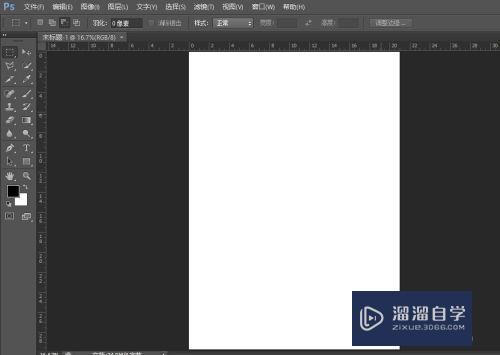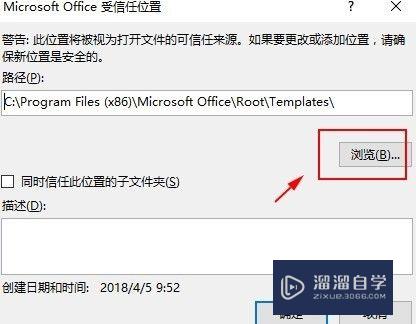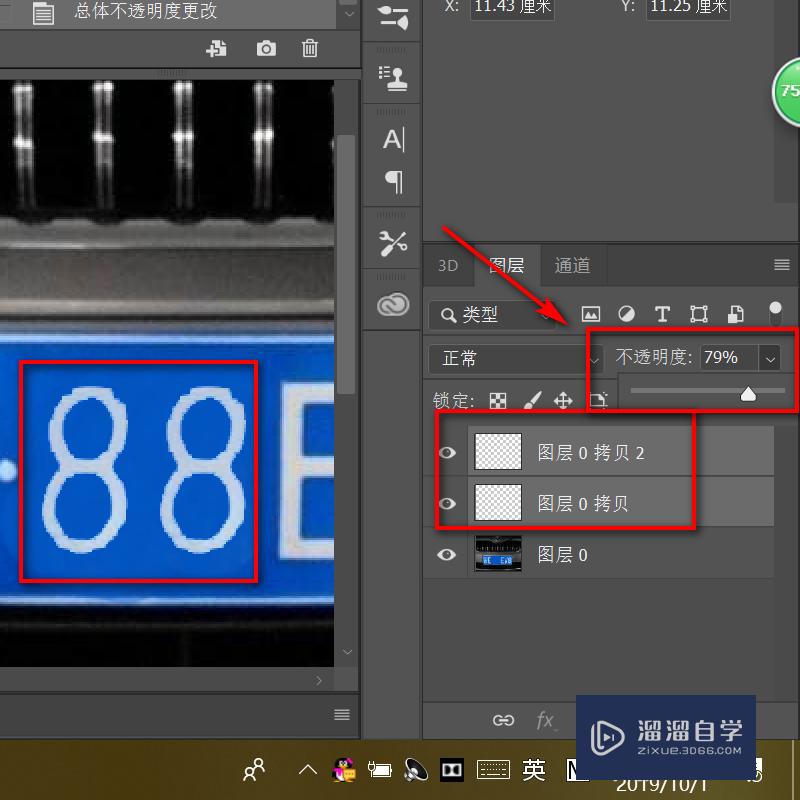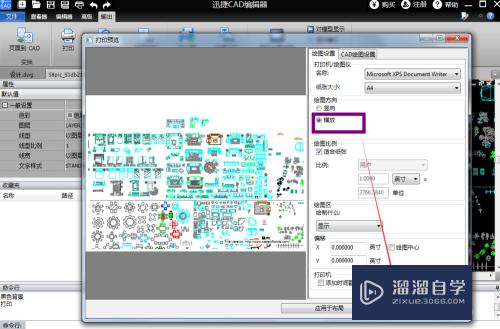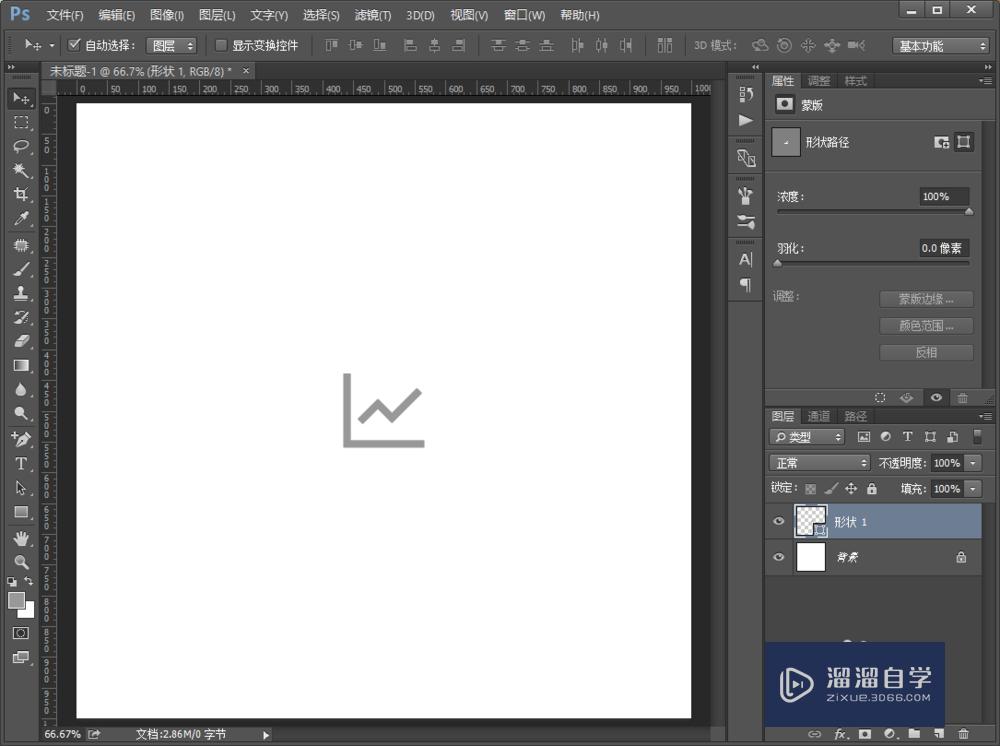图片怎么转CAD文件优质
CAD转图片的方法很多大家都是知道。但是具体图片怎么转CAD文件。却不知道该如何进行操作。小渲整理了两种转换的方法。非常的简单。感兴趣的快学起来吧!

工具/软件
硬件型号:机械革命极光Air
系统版本:Windows7
所需软件:CAD2007
R2V软件转换
第1步
1。打开R2V文件夹的R2V应用程序即可
注意:1.图片尽量是高清的图片
2.R2V软件无需安装。直接打开应用程序即可
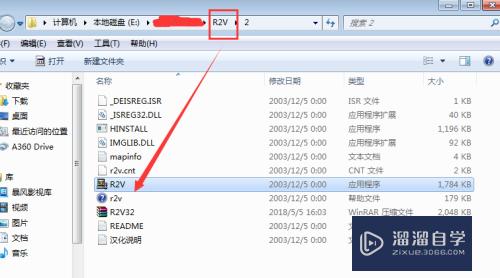
第2步
1。打开图片
2。图像——转换——24位rRGB—>灰度
注意:1。R2V打开程序后就会出现选择打开图片的对话框
2。图片一定要灰度后才可以转

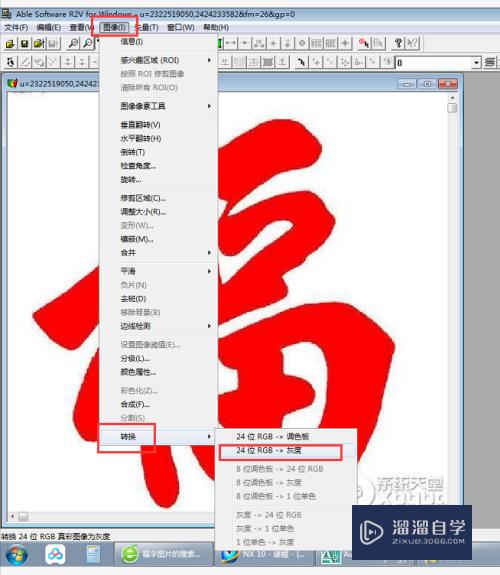
第3步
1。矢量—自动矢量化——设置:源图像/CAD图形 提取线段为/边界线
2。边界线就被提取出来了
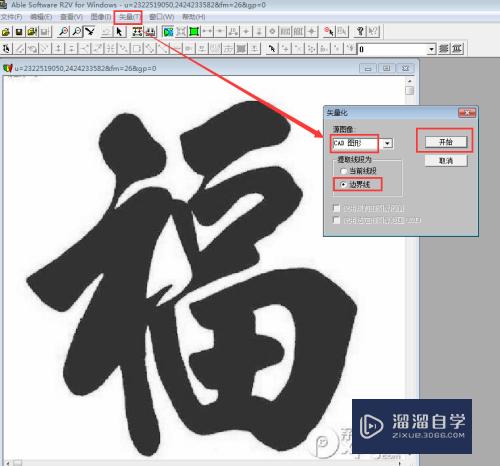
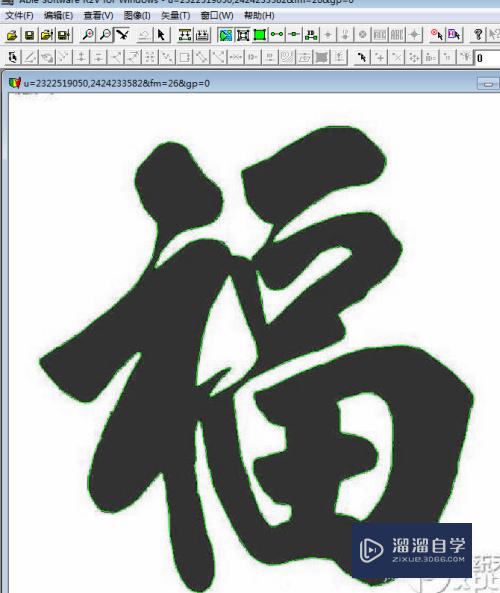
第4步
1。文件——输出矢量——选择DXF格式
注意:1。直接ctrl+s保存。文件/图像另存为都是不行的
2。或者点击左上方的输出矢量按钮
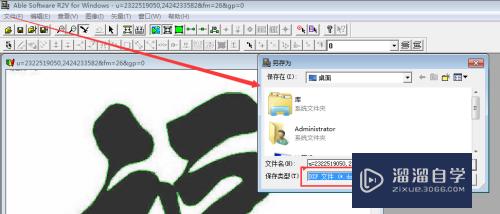
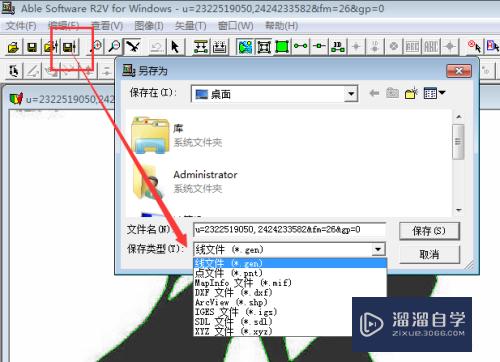
第5步
1。用CAD打开转出来的图形
2。如图所示
注意:1。转出来的图形是几个整体。需要分解的可以用X炸开
2。有些线段可能不是很合适或者太碎。可以自己调整

描图
第1步
1。CAD——插入——光栅图形参照——选择图片
2。比例放大。尽可能放大这样的画细节看的更清楚
3。用直线。圆弧等命令沿着图形的边开始描

第2步
1。拐弯的地方可以用倒圆角画出来
2。两个直线之间的节点不平滑的也可以用倒圆角来修整

以上关于“图片怎么转CAD文件”的内容小渲今天就介绍到这里。希望这篇文章能够帮助到小伙伴们解决问题。如果觉得教程不详细的话。可以在本站搜索相关的教程学习哦!
更多精选教程文章推荐
以上是由资深渲染大师 小渲 整理编辑的,如果觉得对你有帮助,可以收藏或分享给身边的人
本文标题:图片怎么转CAD文件
本文地址:http://www.hszkedu.com/66704.html ,转载请注明来源:云渲染教程网
友情提示:本站内容均为网友发布,并不代表本站立场,如果本站的信息无意侵犯了您的版权,请联系我们及时处理,分享目的仅供大家学习与参考,不代表云渲染农场的立场!
本文地址:http://www.hszkedu.com/66704.html ,转载请注明来源:云渲染教程网
友情提示:本站内容均为网友发布,并不代表本站立场,如果本站的信息无意侵犯了您的版权,请联系我们及时处理,分享目的仅供大家学习与参考,不代表云渲染农场的立场!